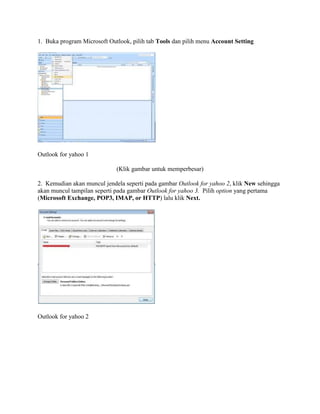
Panduan login ms outlook untuk yahoo
- 1. 1. Buka program Microsoft Outlook, pilih tab Tools dan pilih menu Account Setting Outlook for yahoo 1 (Klik gambar untuk memperbesar) 2. Kemudian akan muncul jendela seperti pada gambar Outlook for yahoo 2, klik New sehingga akan muncul tampilan seperti pada gambar Outlook for yahoo 3. Pilih option yang pertama (Microsoft Exchange, POP3, IMAP, or HTTP) lalu klik Next. Outlook for yahoo 2
- 2. Outlook for yahoo 3 (Klik gambar untuk memperbesar) 3. Masukkan Nama, Alamat Email, dan Password Anda serta jangan lupa untuk men-thick pada pilihan Manually configure server setting or additional server types kemudian klik Next Outlook for yahoo 4 (Klik gambar untuk memperbesar) 4. Pilih opsi Internet E-mail, kemudian isikan Nama, Alamat Email, dan Password Anda serta isikan pula nama server sebagaimana contoh pada gambar Outlook for yahoo 6, kemudian klik More Setting
- 3. Outlook for yahoo 5 Outlook for yahoo 6 (Klik gambar untuk memperbesar) 5. Pada jendela Internet E-mail Setting, klik tab Advance, lalu pilih SSL untuk encryption connection baik Incoming maupun Outgoing server, kemudian klik OK. Untuk lebih jelasnya dapat dilihat pada gambar Outlook for yahoo 7.
- 4. Outlook for yahoo 7 (Klik gambar untuk memperbesar) 6. Kemudian Outlook secara otomatis akan melakukan tes koneksi ke mail server Yahoo! kita. Jika masih terdapat error, silahkan cek lagi langkah-langkah di atas apakah ada yang terlewat atau tidak. Setelah koneksi berhasil, klik Finish pada wizard Add New E-mail Account di Outlook. Outlook for yahoo 8
- 5. Outlook for yahoo 9 (Klik gambar untuk memperbesar) 7. Sekarang Anda sudah dapat melihat Inbox Yahoo! anda melalui Outlook. Tapi tunggu dulu, karena memakai protokol IMAP, maka harus dilakukan sinkronisasi struktur folder terlebih dahulu agar Outlook Anda juga memiliki struktur folder yang sama dengan Webmail Anda. Outlook for yahoo 10 (Klik gambar untuk memperbesar) 8. Agar Outlook memiliki struktur Folder yang sama, maka kita perlu melakukan yang namanya Subscribe terhadap folder-folder di Yahoo! Mail. Caranya yaitu, klik kanan pada folder Inbox, kemudian pilih IMAP Folders. Pada jendela IMAP Folders, pilih tab All, lalu pilih folder yang ingin kita tampilkan pada Outlook dan klik Subscribe. Klik OK.
- 6. Outlook for yahoo 11 Outlook for yahoo 12 (Klik gambar untuk memperbesar) 9. Kini struktur Folder Anda di Outlook sudah sama atau sesuai dengan struktur folder pada Webmail Anda.
